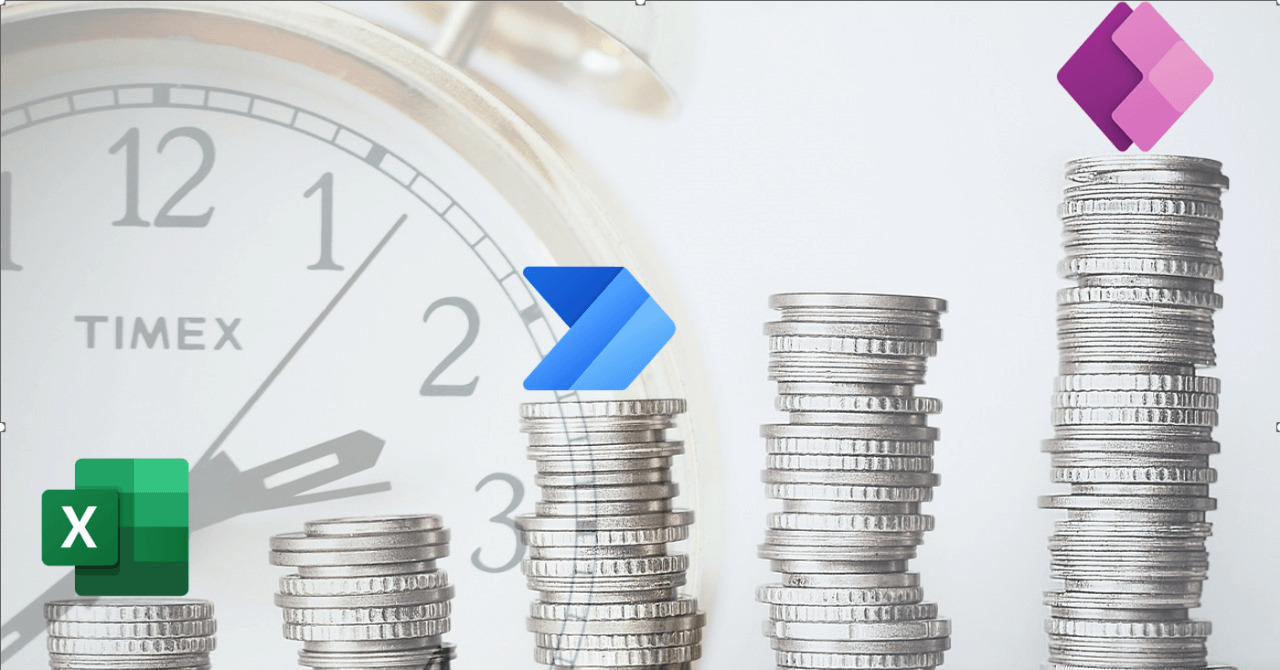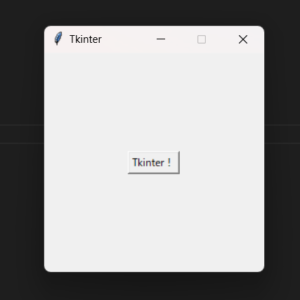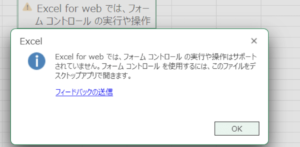オカヘイ
オカヘイ私はもともと技術系の作業員でしたが、持病の関係もあり、2022年度内勤をメインにさせてもらいました。
無理にお願いした業務調整でしたので、内勤で自分にできる仕事が最初は少なく、自身の存在価値に悩んでいました。
そんな時、職場の先輩から「こんなツールがあるらしいよ」と教えてもらったのがPower Automate for desktop(PAD)でした。
どんなことができるのか調べたとき、自動でこんなにも色々なことができるのか!と衝撃を受けました。
そこから独学でPADを学び、社内で活用できるツールを作成していきました。
結果、1年間で100h以上もの業務時間削減のツールを作ることができました。
今回はその成功事例についてどんなアイデア(背景)でツールを作ったのか、どれくらいの効果があったのか、またどんなスキルで作ったのかを紹介します。
業務効率化自作ツール一覧
学習しながら作成した自作ツール一覧です。
| No. | 内容 | スキル | 削減時間/年間 |
| 1 | Excelから社内システムへの自動入力 | PAD | 12時間 |
| 2 | 入力フォームからのメールテンプレート作成 | VBA版、Power Apps版 | 13時間 |
| 3 | 2つのデータの差異確認表 | PAD+VBA | 60時間 |
| 4 | FAX送付状アプリ | Power Apps | 1時間 |
| 5 | システムから出力されたCSVファイルの様々な加工 | VBA | 8時間 |
| 6 | Excelの多数のブック、シートへのフィルター入力自動化 | PAD | 6時間 |
| 7 | Outlookの予定表を行・列をずらしながらExcel転記 | PAD | 12時間 |
| 合計 | 112時間 |
一つ一つ詳細をご説明します。
1.Excelから社内システムへの自動入力(PAD)事例
まず最初に作成したのはExcelのデータにまとめられた一覧表をPADを使って自動で社内システムへ入力するツールです。
PADを紹介してくれていた先輩が、これができたら嬉しいなと言っていたのが作成のきっかけでした。
作成した理由 従来の問題点
毎月月末にデータ入力が必要になるのですが、従来はExcelにまとめたものをいちいち社内システムへコピペして入力していました。
作成にて得られた結果
PADで人が行う手順を落とし込み、作成。
自動でExcelファイルを開き、社内システムも立ち上げ、ログインさせ、Excelのデータ1行1行を繰り返しの処理や条件分岐も使い完全自動化。
削減効果
毎月1時間かかっていた業務はPADの再生ボタン1つ押すことで自動かできました。
年間削減時間は12時間でした。
2.入力フォームからのメールテンプレート作成(VBA版・Power Apps版)事例
続いて作成したのが、VBAを使ったメールテンプレートツールです。
VBAのユーザーフォームを使い、Outlookを連携させ、テンプレート下書きを自動で作ります。
下記はイメージ図です。
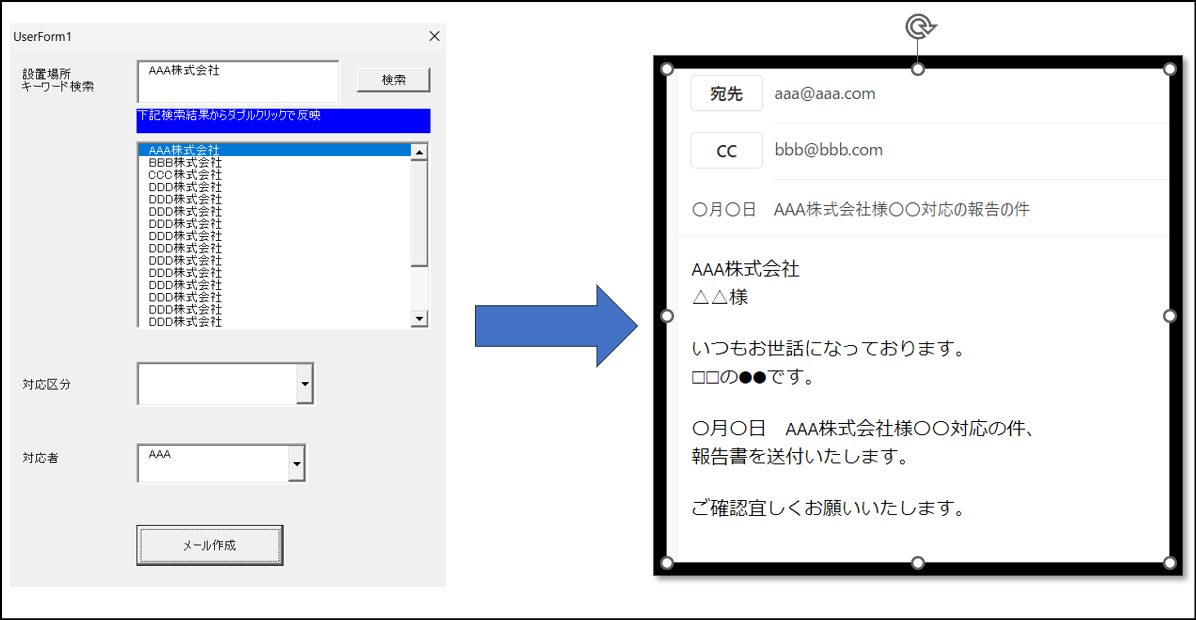
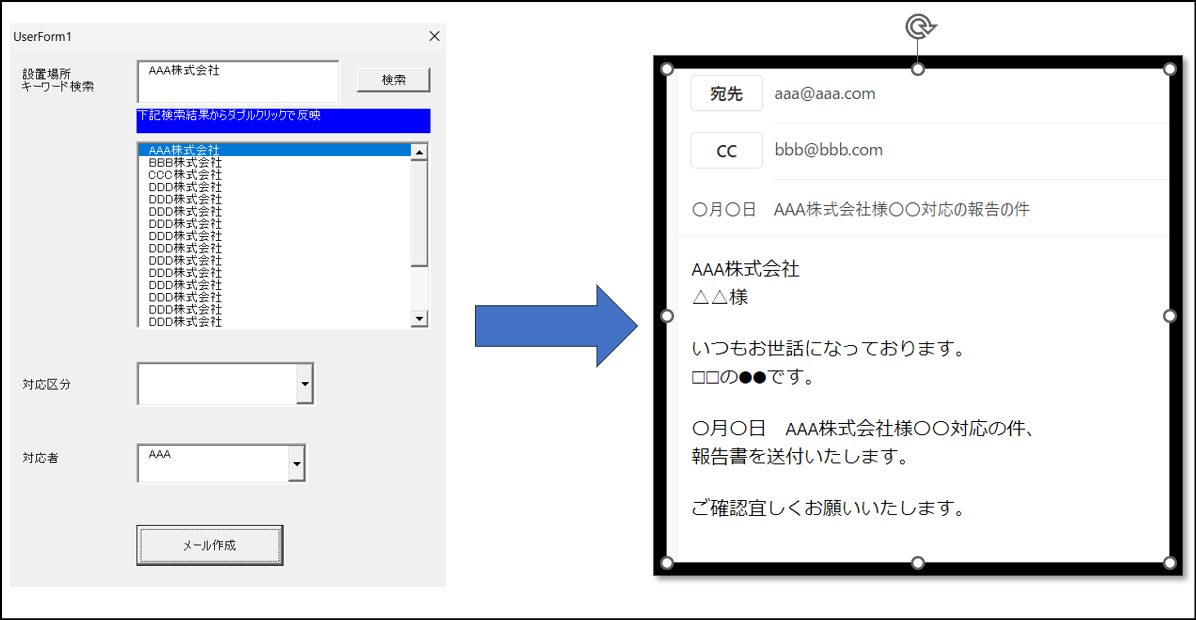
作成した理由 従来の問題点
業務で報告時に客先(設置場所)ごとに送付先(担当者)が違っており、いちいちこの客先(設置場所)は誰宛てに送付するのか?ということを調べるのが面倒であった。
今まで過去送付したメールを掘り返してきて、今回の内容に変更して送付したりしていたが、手間と時間がかかっていた。また宛先を間違えてしまうこともあった。
作成にて得られた結果
自動で宛先、件名、本文のテンプレートが入ることで入力の手間が大幅削減された。
またツール使用により、宛先の間違えもなくなりました。
削減効果
課内全員にVBAツールを配布し、これまでのメール作成時間が大幅に削減されました。
年間で13時間の削減に繋がりました。
Power Apps版も作成
当初はVBAで作成したのですが、客先の担当者変更があったときに再度データテーブルを修正したものを使用者全員に配布する必要がありました。
誤って過去のものを使い続ける人もでてきて、管理が難しく、柔軟にデータベース変更ができるPower Apps版を作成しました。
詳細な記事はこちらから。
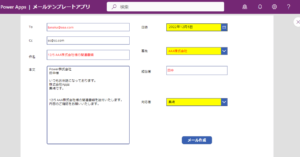
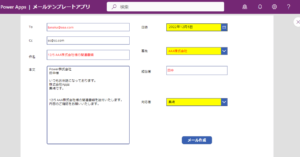
3.2つのデータの差異確認表(PAD+VBA)事例
上記2つの仕組みを作った後、他部署から効率化の相談を受けました。
毎月月初に行う2つのシステムからデータを抽出し、差異がないかを確認する業務で何かできないかということでした。
作成した理由 従来の問題点
社内の別のシステムで出されたデータを突合し、差異がないか確認する。
多くの部署のデータを抽出し、1つのファイルにまとめ、差異の確認は目で行っていてかなり時間が掛かっていました。
作成にて得られた結果
2つのデータを落とし、1つのExcelデータにまとめるところまでをPADで自動化。
まとめたあとの各課の数字計算などはボタン一つでVBAで実行。
差異の確認はフィルターをかけボタン一つで一覧がでて、消せるようにVBAで作成。
PADとVBAの活用により従来よりも大幅に早く見比べすることができるようになった。
削減効果
1回あたり5時間の削減。
年間60時間もの削減に繋がりました。
4.FAX送付状アプリ(Power Apps)事例
これはPower Appsでなにかアプリを使えないかと思考錯誤した末に思いついたものです。
FAXの送付状をアプリ化しました。
作成した理由 従来の問題点
客先によってはFAX送付を行っており、従来はWordで作成したものを日付や人などを変えて送っていた。
作成にて得られた結果
2.メールテンプレートアプリで学んだ知識を活かし、日付は自動で当日が入り、送付先情報、送信先情報はプルダウンで選択制にしました。
Power Appsでは印刷ボタンもあり、選択後すぐに印刷ができ若干の時間削減とFAX番号の記載間違えがなくなった。
削減効果
これは時間削減的には少なく年間1時間程度でした。
5.システムから出力されたCSVファイルの様々な加工(VBA)事例
マニュアル化された業務の中に、CSVデータの様々な加工がありました。
作成した理由 従来の問題点
多くのデータを手順書に沿って、手作業で加工。時間がかかり、ミスが発生しやすい状況になっていた。
作成にて得られた結果
VBAを使って以下の加工をボタン1つで行なうようにしました。
- 指定のフォルダに格納し、複数のファイルを自動で開き実行、不要な列の削除、削除後の件名の一致確認
- 指定のフォルダに格納し、複数のファイルを自動で開き実行、列の入れ替えを実施
- 指定のフォルダに格納し、複数のファイルを自動で開き実行、英訳のデータを決められた日本語訳に置き換え
削減効果
細かい削減でしたが、年間で8時間の削減に繋がりました。
6.Excelの多数のブック、シートへのフィルター入力自動化(PAD)事例
Excelデータでピポッドテーブルをもとにグラフ作成しているデータがありました。
作成した理由 従来の問題点
ブック数もシート数も多いデータの毎月更新時に、グラフに連動したフィルターを当月に入れ直し反映させるという作業を手作業で行っていました。
作成にて得られた結果
PADにより最初に入力フォームへフィルターをかけたい年月を入力、自動でファイルを開きその年月に合わせたフィルターをかけ保存を実施、ファイルを閉じる流れを作りました。
削減効果
年間6時間の時間削減に繋がりました。
7.Outlookの予定表を行・列をずらしながらExcel転記(PAD)事例
Excelデータでピポッドテーブルをもとにグラフ作成しているデータがありました。
作成した理由 従来の問題点
Outlookでの予定管理とチームで共有する予定表との2重管理問題があり、毎回Outlookに入力した予定を1つ1つコピペしながら入力していました。
作成にて得られた結果
PADにより最初に取り出したい予定の開始日と終了日を日付のフォームにて抽出、チームの予定表に合わせて行・列をずらしながら、また予定く行数不足の時には自動で判別・行挿入する仕組みを作りました。
詳細な記事はこちらから。
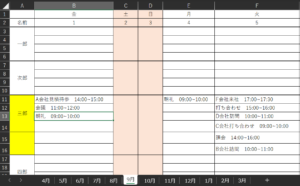
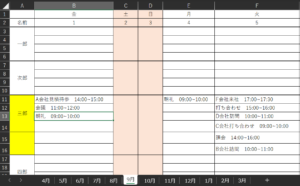
削減効果
1回15分×4週×12か月で年間12時間の時間削減に繋がりました。
まとめ
年間100h以上の削減につながった効率化ツールの紹介でした。
私の業務上、事務作業はそれほど多くなく、削減効果も限定的ではありました。
もっと事務に特化されている方が業務効率化のスキルを使えば大きな削減効果を生み出すかもしれません。
こんなことができるのかという参考に少しでもなれば幸いです。